Jak przenieść notatki głosowe z iPhone'a na komputer z/bez iTunes
Przesyłanie notatek głosowych odgrywa ważną rolę w naszym codziennym życiu. Musimy pobierz notatki głosowe z iPhone'a szczególnie gdy chcemy edytować dźwięk na komputerze, np. kompresować plik MP3, transkrybować zawartość itp.
Więc, czy wiesz, jak przenieść nagrania głosowe z iPhone'a? Obserwuj nas, aby uzyskać szczegółowe informacje.
TREŚĆ STRONY:
Część 1: Przenoszenie notatek głosowych z iPhone’a na komputer bez iTunes
Mój iTunes nie działa na moim komputerze. Jak mogę przenieść notatki głosowe z iPhone'a na PC bez iTunes? Jeśli to ten sam problem, który Cię trapi, nie martw się. Tutaj podamy Ci metodę przesyłania nagrań głosowych z iPhone'a z pominięciem iTunes – Apeaksoft iPhone Transfer.
Apeaksoft iPhone Transfer jest potężnym narzędziem do przesyłania danych. Możesz go użyć do przesyłania nagrań głosowych z iPhone'a i synchronizowania plików między dwoma urządzeniami za pomocą jednego kliknięcia. Warto wspomnieć, że obsługuje najnowsze urządzenia iOS i wersje iOS.
Dzięki niemu możesz:
Eksportuj nagrania z iPhone'a bez utraty danych.
Selektywne przesyłanie notatek głosowych
W przeciwieństwie do innych narzędzi, które mogą przesyłać tylko jedno lub wszystkie nagrania, może celowo przesyłać notatki głosowe. Możesz wybrać żądane nagrania, zaznaczając je tylko.
Rozpocznij z łatwością
Aby przenieść nagrania z iPhone'a, wystarczy wykonać kilka prostych kroków. Ponadto na interfejsie znajdują się intuicyjne przyciski prowadzące, w przeciwieństwie do innych narzędzi, w których możesz nie znaleźć odpowiednich przycisków nawet w samouczku.
Oto kroki, do których możesz się odwołać:
Krok 1. Aby pobrać, naciśnij przycisk powyżej Apeaksoft iPhone Transfer do komputera.
Krok 2. Podłącz swój iPhone do komputera za pomocą kabla danych, aby zarządzać danymi.
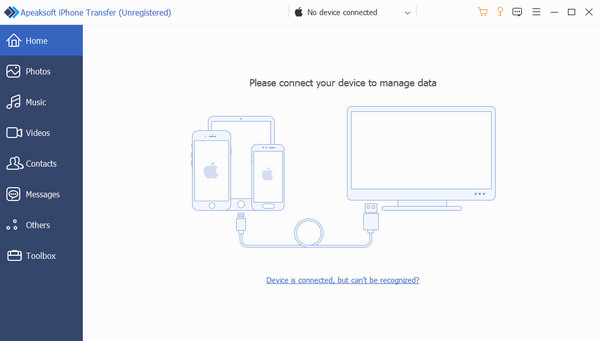
Krok 3. Po pomyślnym połączeniu kliknij Muzyka na pasku nawigacyjnym po lewej stronie, aby znaleźć Notatki głosoweNastępnie wszystkie notatki głosowe zostaną wyświetlone na prawym interfejsie.
Wybierz nagrania, które chcesz przenieść, klikając pole w lewym górnym rogu pliku.
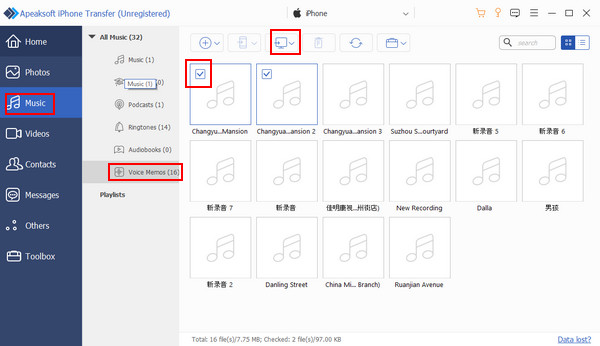
Krok 4. Jeżeli nagrania są już gotowe, naciśnij przycisk przypominający komputer na pasku nawigacyjnym powyżej, wybierz ścieżkę zapisu, a następnie możesz wykonać następujące czynności: konwersja notatki głosowej do formatu MP3, itp.
Część 2: Jak przenieść notatki głosowe z iPhone'a na komputer w iTunes
Kiedy mówimy o tym, jak importować notatki głosowe z iPhone'a do komputera, większość z nas może pomyśleć o iTunes. Ten artykuł przedstawi Ci również kroki. Musisz zauważyć, że musisz przenieść wszystkie nagrania na raz. Następnie musisz przejść do biblioteki, aby pobrać je selektywnie. To zajmuje trochę czasu.
Krok 1. Otwórz iTunes na komputerze i podłącz iPhone'a za pomocą kabla danych.
Krok 2. Znajdź swoje urządzenie, wybierz Muzyka na lewej stronie, a następnie sprawdź Synchronizacja muzyki. Następnie w poniższych opcjach zaznacz Dołącz notatki głosowe tylko.
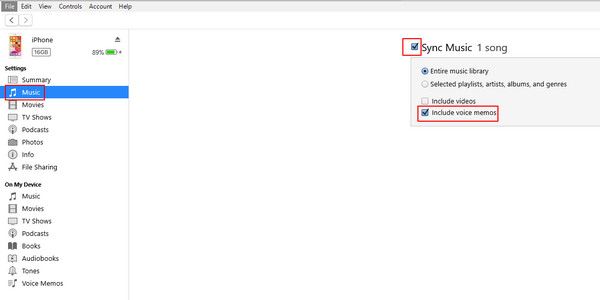
Krok 3. Kliknij Aplikuj na dole strony, aby rozpocząć transfer. Następnie możesz znaleźć swoje notatki głosowe w iTunes.
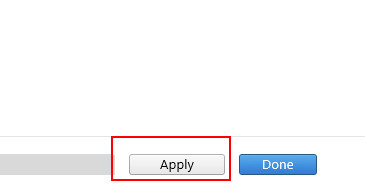
Część 3: 3 sposoby na przesyłanie nagrań głosowych z iPhone’a bez pobierania aplikacji
Jeśli powyższe metody wydają Ci się czasochłonne, poniżej znajdziesz 3 sposoby na przeniesienie nagrań głosowych z iPhone'a za pośrednictwem iCloud, AirDrop i poczty. Jest to wygodne rozwiązanie, które nie wymaga instalowania żadnych aplikacji.
1. iCloud
Krok 1. Otwarte Ustawienia na swoim telefonie kliknij Twoje imięwybierz iCloud, a następnie przewiń w dół, aby znaleźć Notatki głosowe. Włącz to.
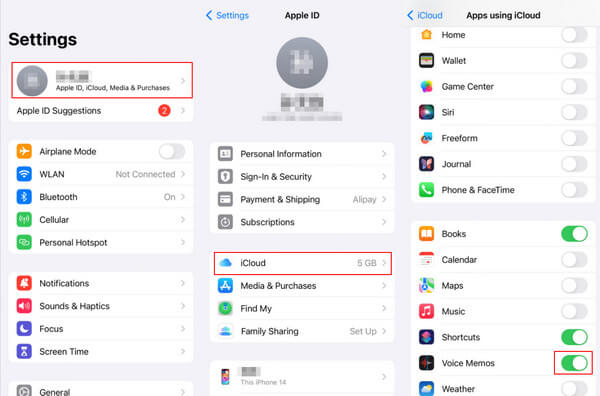
Krok 2. Idź do swojego Notatki głosowe, kliknij nagranie, które chcesz przenieść i kliknij przycisk w prawym górnym rogu. Wybierz Zapisz w plikach trochę w dół strony i zapisz to iCloud Napęd.
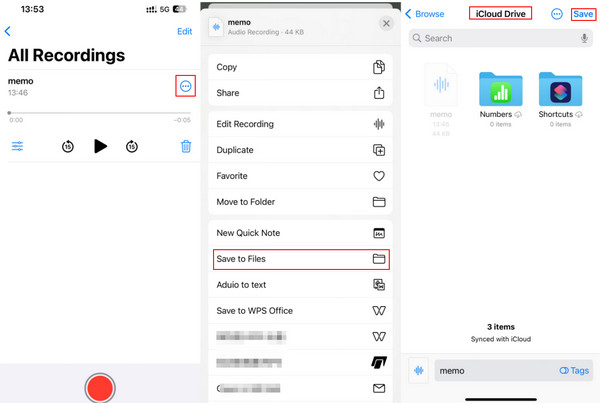
Krok 3. Uzyskaj dostęp do swojego iCloud w przeglądarce i zaloguj się za pomocą swojego Apple ID (takiego samego jak Twój iPhone). Następnie zobaczysz swoje pliki w interfejsie. Kliknij, aby pobrać.
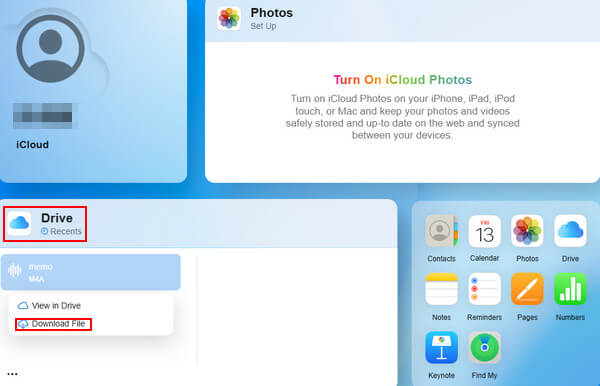
2. AirDrop
Krok 1. Najpierw należy rozwinąć pasek menu z prawego górnego rogu ekranu telefonu, nacisnąć i przytrzymać pierwszy kwadrat, a znajdziesz zrzut. Naciśnij długo wzór, a pojawi się kilka opcji. Wybierz ostatnią - Wszyscy.
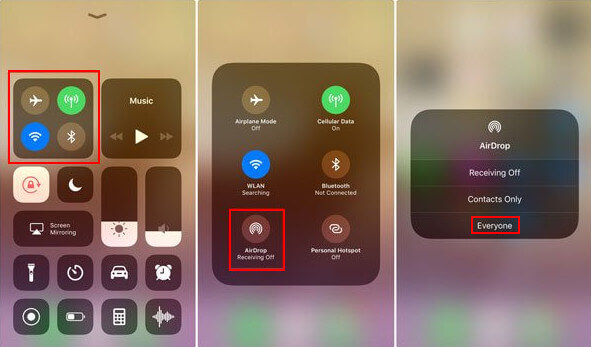
Krok 2. Po drugie, powinieneś włączyć AirDrop na swoim Macu. Przejdź do Finder aby znaleźć AirDrop, a następnie dostosować jego uprawnienia Wszyscy.
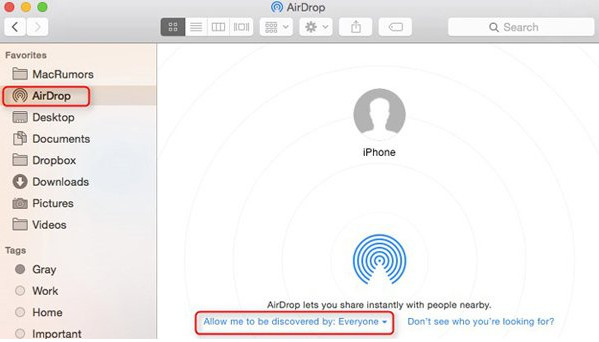
Krok 3. Na koniec wróć do telefonu i kliknij notatkę głosową, którą chcesz przesłać. Kliknij przycisk w prawym górnym rogu, wybierz Udział, wciśnij zrzut Podpisz, a następnie znajdź swoje konto Mac i rozpocznij proces jednym kliknięciem.
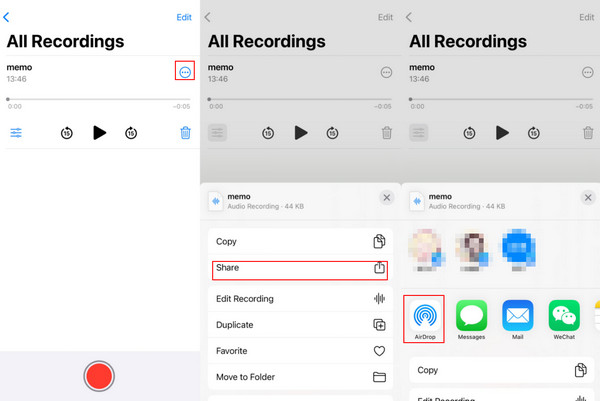
3. poczta
Krok 1. Najpierw wybierz pliki docelowe, a następnie kliknij przycisk trzy kropki.
Krok 2. Kliknij Udział i wybierz Poczta. Następnie zobaczysz listę dostępnych typów poczty. Wybierz ten, który Ci się najbardziej podoba.
Krok 3. Zaloguj się na odpowiedni adres e-mail, aby otrzymać swoje nagrania.
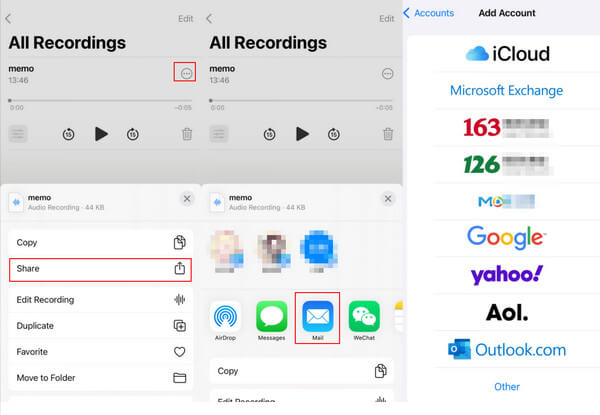
Podsumowanie
Teraz wiesz jak przenieś nagrania głosowe z iPhone'aSzczerze mówiąc, polecamy Apeaksoft iPhone Transfer jako pierwszy wybór, jeśli chodzi o ściąganie notatek głosowych z iPhone'a, ponieważ jest naprawdę wszechstronny. Mamy nadzieję, że znajdziesz rozwiązanie swojego obecnego problemu.
Powiązane artykuły
Uzyskaj przewodnik krok po kroku, jak łatwo tworzyć kopie zapasowe notatek głosowych. Możesz pobrać najlepszą aplikację do tworzenia kopii zapasowych danych iOS, aby z łatwością tworzyć kopie zapasowe notatek głosowych w iCloud i na komputerze.
Jeśli chcesz dodać notatki głosowe do iMovie na iPhonie lub Macu w celu dalszej edycji, możesz dowiedzieć się więcej o dwóch prostych metodach z tego artykułu.
W tym artykule możesz uzyskać podstawowy przewodnik dotyczący nagrywania notatek głosowych na komputerze Mac za pomocą narzędzi online i offline oraz dowiedzieć się, jak nagrywać wewnętrzny dźwięk na komputerze Mac.
Jak edytować notatkę głosową bezpośrednio na iPhonie? Jaka jest najlepsza alternatywa do edytowania i zarządzania wieloma skomplikowanymi notatkami głosowymi? Dowiedz się więcej szczegółów z posta.

